Xerox Print Advisor Guide d'installation
Vous trouverez ci-dessous de brèves informations sur Print Advisor. Ce guide vous aidera à installer et configurer le logiciel. Il couvre l'architecture, la préparation de l'installation, le déploiement sur les postes de travail et les serveurs, l'installation automatique, les clusters d'impression, Terminal Server et Citrix.
PDF
Télécharger
Document
® Xerox Print Advisor Guide d'installation Copyright © 2010 Xerox Corporation. Tous droits réservés. Ce document est mis à disposition uniquement conformément aux termes de la ou des licences par lesquelles Xerox Corporation en restreint l'utilisation, la copie, la distribution et la décompilation/rétro-technique. En outre, Xerox Corporation se réserve le droit d'apporter des améliorations au produit décrit dans ce document en vertu de telles licence(s), y compris des modifications sans préavis et à tout moment. Le présent document et le produit qu'il décrit sont protégés par des droits d'auteur. Tous droits réservés. Aucune partie de ce document ne peut être copiée, reproduite, traduite, ni transférée sur un support électronique ou convertie en langage machine sous quelque forme et par quelque moyen que ce soit sans l'accord écrit préalable de Xerox Corporation. Documentation © 2010 Xerox Corporation. Xerox, le logo Xerox et Print Advisor sont des marques déposées de Xerox Corporation aux ÉtatsUnis et/ou dans d'autres pays. Tous droits réservés. Microsoft, Windows, Windows XP, Windows Vista, .NET, Excel et Active Directory sont des marques de Microsoft Corporation aux États-Unis et/ou dans d'autres pays. D'autres noms peuvent être des marques de leurs détenteurs respectifs. © Preo Software Inc. 2010 Sommaire 1 2 Architecture Xerox® Print Advisor.......................................................... 5 Client Xerox® Print Advisor .................................................................................................. 5 Serveur d'application Xerox® Print Advisor ................................................................. 5 Préparation de l'installation .................................................................... 7 Configuration système requise ...................................................................................................... 7 Plates-formes prises en charge .......................................................................................... 8 Utilisation d'un serveur proxy ........................................................................................................ 8 Utilisation d'un compte de services de domaine .................................................................. 9 Sécurisation du compte de services de domaine ...................................................... 9 Application des paramètres de sécurité ................................................................................. 10 Utilisation d'un compte de service réseau ............................................................................ 11 Incidence sur les postes de travail et les serveurs .............................................................. 11 Liste de contrôle pour l'installation .......................................................................................... 12 Liste de contrôle de pré-installation ............................................................................. 12 Installation de Xerox® Print Advisor sur l'ordinateur de l'administrateur en premier ............................................................................................. 12 3 4 Remarques complémentaires sur l'installation................................................................... 13 Pilotes d'imprimante ........................................................................................................... 13 Installation sur des postes de travail et des serveurs d'impression.............................................................................. 15 Vérification de l'exécution de Xerox® Print Advisor ............................................. 16 Installation automatique ...................................................................... 17 Création d'un point d'installation administrative ................................................ 17 5 6 7 Installation à partir du point d'installation administrative .......................................... 18 Installation de Xerox® Print Advisor en mode silencieux ................................... 18 Installation de Xerox® Print Advisor avec la fonction de consignation du programme d'installation .......................................................................................... 19 Désinstallation automatique........................................................................................... 19 Installation sur des clusters d'impression ....................................... 21 Installation de Xerox® Print Advisor sous Terminal Server ....... 23 Incidence sur les sessions utilisateur............................................................................ 23 Incidence sur les ressources système........................................................................... 23 Installation de Xerox® Print Advisor sur un serveur Citrix ......... 25 Incidence sur les sessions utilisateur............................................................................ 25 Incidence sur les ressources système........................................................................... 25 Print Advisor - Guide d'installation 3 1 Architecture Xerox Print Advisor ® 1 ® Distribué en tant que service hébergé, Xerox Print Advisor comprend deux composants : ® • Le client Xerox Print Advisor qui est déployé dans votre entreprise. • Le serveur d'application Xerox Print Advisor (hébergé par Xerox ). ® ® Ces composants communiquent via Internet. Afin de garantir le niveau de sécurité le plus élevé, toutes les communications sont cryptées par le biais de SSL (Secure Sockets Layer). Client Xerox® Print Advisor ® Le client Xerox Print Advisor est déployé dans votre entreprise et effectue le suivi de l'activité ® d'impression. Lorsqu'un utilisateur imprime, Xerox Print Advisor effectue le suivi de l'impression et l'analyse, déterminant le nombre de pages, les pages couleur, le taux de couverture des pages, l'application, l'imprimante utilisées, le mode d'impression (recto ou ® recto verso), etc. Selon les information sur le travail, Xerox Print Advisor peut ou non afficher une notification utilisateur. Remarque : le travail d'impression ne sort JAMAIS de votre réseau d'entreprise. ® Xerox Print Advisor analyse le travail d'impression en interne et ne collecte que les attributs d'impression ou métadonnées. ® Pour tenir compte des différentes architectures d'impression, Xerox Print Advisor offre diverses options de déploiement. Pour en savoir plus, reportez-vous à la section « Planification ® du déploiement » du Guide d'administration de Xerox Print Advisor. Serveur d'application Xerox® Print Advisor ® ® Le serveur d'application Xerox Print Advisor est hébergé par Xerox . Il fournit le portail d'administration et stocke les métadonnées sur chaque travail d'impression. Cette architecture ® permet un déploiement rapide de Xerox Print Advisor dans votre entreprise. ® Remarque : la disponibilité du serveur d'application Xerox Print Advisor n'a aucune incidence sur les fonctions d'impression de votre entreprise. Par exemple, si le service ® d'hébergement Xerox n'est pas disponible, l'impression se poursuivra dans votre entreprise. Print Advisor - Guide d'installation 5 2 Préparation de l'installation 2 Cette section décrit la configuration système requise, l'incidence sur les postes de travail et les serveurs d'impression, ainsi que les étapes de la planification de l'installation de ® Xerox Print Advisor. Remarque : le même progiciel sert pour toutes les installations. Configuration système requise Vous trouverez ci-après les configurations système pour le serveur d'impression et les postes de travail : Système Configuration requise Système d'exploitation Microsoft Windows 2000 Professionnel (SP4 ou suivant) ou Microsoft Windows XP Professionnel (SP2 ou suivant) ou Microsoft Windows Server 2003 (32 et 64 bits) ou Microsoft Windows Vista (32 et 64 bits) ou Microsoft Windows Server 2008 (32 et 64 bits) ou Logiciel système Microsoft Windows .NET Framework (2.0 ou suivant) Espace disque 25 Mo Internet et pare-feu Accès Internet via le port SSL (Secure Socket Layer) 443 * Résolution des noms entre les serveurs d'impression et les postes de ® travail surveillés par Xerox Print Advisor. Ports 49218 à 49219 ou autres ports ouverts en interne pour les communications entre les serveurs d'impression et les postes de ® travail surveillés par Xerox Print Advisor. Remarque : il s'agit-là de la configuration par défaut recommandée ® lors de l'installation de Xerox Print Advisor sur des serveurs et des postes de travail. D'autres configurations sont possibles. Veuillez contacter le support technique pour plus de détails. Domaine Toutes les connexions d'utilisateur sur les postes de travail doivent se faire vers un domaine Active Directory de votre entreprise. Remarque : le même logiciel est installé à la fois sur les postes de travail et le serveur d'impression. Print Advisor - Guide d'installation 7 Préparation de l'installation Plates-formes prises en charge ® En plus des systèmes d'exploitation Windows de base, Xerox Print Advisor gère les platesformes suivantes : • Clusters d'impression (actifs/passifs) • Terminal Server • Citrix Remarque : veuillez noter qu'à ce jour, les clusters d'impression actifs/actifs ne sont pas pris en charge. Utilisation d'un serveur proxy ® Si votre entreprise utilise un serveur proxy, il est vivement conseillé d'exécuter le service Xerox ® Print Advisor en tant que compte de services de domaine (DSA). Bien que Xerox Print Advisor puisse s'exécuter sous le compte de service réseau, celui-ci dispose rarement des autorisations suffisantes pour naviguer à travers le serveur proxy d'une entreprise. L'utilisation d'un compte de services de domaine avec un serveur proxy apporte de nombreux avantages : • Le compte de services de domaine peut être configuré pour communiquer via le serveur ® proxy avec le serveur d'application Xerox Print Advisor hébergé. • La communication DSA peut être restreinte à une plage d'adresses IP connue. • Le mot de passe du compte de services de domaine peut être configuré pour ne jamais expirer. • Les autorisations peuvent se limiter aux personnes qui ont besoin d'exécuter ® Xerox Print Advisor. • Le compte de services de domaine peut être géré de manière centralisée. ® Le compte que vous avez choisi pour Xerox Print Advisor doit pouvoir naviguer à travers le serveur proxy de votre entreprise. Certains serveurs proxy limitent le trafic aux processus qui sont autorisés à communiquer sur Internet et aux adresses IP qu'ils sont autorisés à contacter. Si ces paramètres de serveur sont mis en oeuvre dans votre entreprise, vous pouvez procéder comme suit : Pour les noms de processus prprn.exe et prprnct.exe : • autoriser l'accès au port 443 • autoriser l'accès à printadvisor.corp.xerox.com 8 Print Advisor - Guide d'installation Préparation de l'installation Utilisation d'un compte de services de domaine ® Si vous utilisez un compte de services de domaine avec Xerox Print Advisor, celui-ci doit ® pouvoir communiquer avec le serveur d'application Xerox Print Advisor hébergé via le port 443 (SSL). Remarque : veillez à configurer le compte de services de domaine AVANT de commencer l'installation. La modification des informations de compte après l'installation est difficile ® et laborieuse si vous avez installé Xerox Print Advisor sur tous les postes de travail de votre entreprise. Sécurisation du compte de services de domaine Le compte de services de domaine que vous installez doit être sécurisé au moyen d'une stratégie de groupe conformément à vos stratégies de sécurité pour comptes de service ou aux directives Microsoft sur les comptes de service disponibles à l'adresse http://www.microsoft.com/downloads. Print Advisor - Guide d'installation 9 Préparation de l'installation Application des paramètres de sécurité Si votre entreprise ne dispose pas actuellement de stratégies de sécurité pour le verrouillage ® des comptes de service, Xerox vous conseille au minimum d'appliquer les paramètres suivants : Compte Paramètres Compte utilisateur Définissez le mot de passe de manière à ce qu'il n'expire jamais. Recourez aux mots de passe complexes : Stratégie de groupe • Longueur minimale du mot de passe : 8 caractères avec des caractères spéciaux. • Évitez les caractères spéciaux suivants : \ “ < > | & (un mot de passe avec ces caractères ne peut pas être transféré sur la ligne de commande lorsque vous tentez de créer un point d'installation administrative.) Sélectionnez Refuser les ouvertures de session locales (Attribution des droits utilisateur). Désactivez Arrêter le système (Attribution des droits utilisateur). Activez une Stratégie de verrouillage de compte (3 tentatives non valides verrouillent le compte pendant 10 minutes). Rendez obligatoire la connexion en tant que service (Attribution des droits utilisateur). Sélectionnez l'option Interdire l'ouverture de session par les services Terminal Server (Attribution des droits utilisateur). Désactivez l'option Autoriser l’ouverture d’une session locale (Attribution des droits utilisateur). Définissez les options sur Contrôle obligatoire (ne pas passer outre). Ce paramètre est prioritaire sur tout paramètre de stratégie de groupe lié aux conteneurs enfant. Définissez l'indicateur d'héritage de bloc. Créez le compte en tant qu'arborescence contrôlée par l'unité de l'organisation. Activez la fonction d'audit pour l'arborescence contrôlée. Utilisez la fonction AdminSDHolder ; ce paramètre compare le niveau de privilège toutes les heures et s'assure que les paramètres ne sont pas modifiés. 10 Print Advisor - Guide d'installation Préparation de l'installation Utilisation d'un compte de service réseau ® Xerox Print Advisor peut être installé pour s'exécuter sous le compte de service réseau. Les avantages du compte de service réseau sont les suivants : • Le compte de service réseau est un compte intégré à vos postes de travail et serveurs. • Le compte de service réseau dispose de suffisamment de privilèges pour exécuter ® Xerox Print Advisor. L'inconvénient de ce compte, c'est que les information ne sont pas autorisées à traverser le proxy dans la plupart des entreprises. Si votre entreprise envisage de passer à un serveur proxy à l'avenir, vous devez changer les ® informations de connexion pour chaque Xerox Print Advisor installé dans l'entreprise. Remarques : • Windows 2000 ne possède pas de compte de service réseau. Dans cet environnement, ® Xerox Print Advisor utilise le compte système local à la place du compte de service réseau. • Utilisez toujours un compte de services de domaine lorsqu'il existe. N'utilisez le compte de service réseau que si vous êtes sûr de ne pas avoir besoin de naviguer à travers un serveur proxy. Incidence sur les postes de travail et les serveurs ® Xerox Print Advisor n'interfère en aucun cas avec, ni ne modifie votre environnement d'impression existant. Il ne modifie pas non plus vos files d'attente ou pilotes d'imprimante existants. ® Remarque : Xerox Print Advisor NE MODIFIE PAS votre infrastructure d'impression existante. Print Advisor - Guide d'installation 11 Préparation de l'installation Liste de contrôle pour l'installation ® L'installation de Xerox Print Advisor ne prend que quelques minutes. Avant de commencer, cependant, vous devez disposer de certaines informations de base sur l'environnement de votre entreprise. Vous trouverez ci-dessous une liste de contrôle des informations requises avant de commencer l'installation. Liste de contrôle de pré-installation Elément Commentaires Informations d'enregistrement Nom de l'entreprise et clé d'enregistrement fournie ® par Xerox . Affectations de ports Si vous installez Xerox Print Advisor sur des postes de travail et des serveurs d'impression, un minimum de deux ® ports internes est requis pour que les sessions Xerox Print Advisor puissent communiquer. Les ports par défaut sont fournis durant l'installation. Informations proxy Si votre entreprise utilise un serveur proxy, vous devrez vérifier les informations de proxy durant l'installation. Informations du compte de services de domaine Si votre entreprise utilise des comptes de services de domaine dédiés pour exécuter les Services Windows, vous devrez disposer des informations sur les comptes de services de domaine. Accès Internet Xerox Print Advisor exige un accès Internet pour communiquer avec le serveur d'application ® Xerox Print Advisor hébergé. L'accès Internet est testé durant l'installation. ® ® Installation de Xerox® Print Advisor sur l'ordinateur de l'administrateur en premier ® Xerox Print Advisor a été conçu pour exécuter et assurer le suivi de l'impression de fichiers ® avec peu ou pas d'administration. Pour permettre cela, il est important que Xerox Print ® Advisor soit d'abord installé sur l'ordinateur de l'administrateur Xerox Print Advisor. Cette ® configuration garantit que l'administrateur est correctement affecté dans Xerox Print Advisor. Après l'installation, l'administrateur peut affecter d'autres administrateurs ou réaffecter les rôles d'administrateur. 12 Print Advisor - Guide d'installation Préparation de l'installation Remarques complémentaires sur l'installation ® Le module d'installation de Xerox Print Advisor se compose des éléments suivants : • Un module MSI (Microsoft Windows Installer) standard pour un déploiement sur le bureau. • Un module d'installation identique pour les postes de travail et les serveurs d'impression. • Des procédures d'installation aux normes de l'industrie, y compris une procédure de désinstallation entièrement automatique, le cas échéant. • Une installation sans qu'il soit nécessaire de redémarrer les postes de travail ou les serveurs d'impression. • La possibilité d'une installation silencieuse via plusieurs méthodes, y compris par SMS (Short Message Service) ou toute autre technologie de gestion réseau pouvant utiliser MSI. • Un encombrement applicatif de 25 Mo seulement. Pilotes d'imprimante ® Xerox Print Advisor n'installe pas de pilote d'imprimante personnalisé. Vous continuez d'utiliser les pilotes d'imprimante qui sont déjà installés. ® • Lorsque vous ajoutez une nouvelle imprimante ou un nouveau pilote, Xerox Print Advisor les surveille automatiquement. Vous n'avez besoin de rien faire pour que l'imprimante ou ® le pilote soit surveillé par Xerox Print Advisor. • Nous ne modifions en rien vos pilotes d'imprimante, imprimantes, moniteurs de port ou paramètres d'environnement d'impression existants. Vous pouvez être assuré que l'environnement d'impression dont vous disposez aujourd'hui sera le même après ® l'installation de Xerox Print Advisor. • Nous n'installons pas de nouveau spouleur d'impression. Vous continuez d'utiliser le spouleur d'impression Windows. Print Advisor - Guide d'installation 13 3 Installation sur des postes de travail et des serveurs d'impression 3 ® Pour installer Xerox Print Advisor : ® Lancez le programme d'installation Xerox Print Advisor en double-cliquant sur XeroxPrint AdvisorSetup_4.0_plate-forme.exe ; l'assistant Install Shield Wizard s'affiche. La plate-forme est x86 ou x64, selon que vous installez l'application sur un système d'exploitation 32 ou 64 bits. 2. Cliquez sur Suivant ; le contrat de licence apparaît. 3. Pour accepter les dispositions du contrat de licence, sélectionnez J'accepte les termes du contrat de licence. 4. Cliquez sur Suivant ; la fenêtre Informations d'enregistrement apparaît. 5. Entrez le nom de la société et la clé d'enregistrement de votre entreprise. 6. Cliquez sur Suivant ; la fenêtre du dossier de destination apparaît. 7. Cliquez sur Suivant ; la fenêtre Serveur proxy apparaît. 8. Effectuez votre sélection selon que votre entreprise utilise ou non un serveur proxy. 9. Cliquez sur Suivant. Si vous avez sélectionné « Oui » dans la fenêtre du serveur proxy, la fenêtre Paramètres du serveur proxy s'affiche. 10. Cliquez sur Suivant ; la fenêtre des informations de connexion apparaît. ® 11. Sélectionnez le compte sous lequel vous voulez exécuter le service Xerox Print Advisor. 1. Remarque : si vous utilisez un serveur proxy dans l'entreprise, vous devez sélectionner Ce compte et entrer les informations du compte de domaine du serveur proxy. ® 12. Cliquez sur Suivant ; la fenêtre Plage de ports Xerox Print Advisor apparaît. ® 13. Entrez la plage de ports que Xerox Print Advisor peut utiliser pour communiquer avec les ordinateurs du réseau local. La plage de ports proposée par le programme d'installation de ® Xerox Print Advisor est acceptable dans la plupart des entreprises. Remarque : ces ports servent pour la communication entre le serveur d'impression et le client. Print Advisor - Guide d'installation 15 Installation sur des postes de travail et des serveurs d'impression 14. Cliquez sur Suivant ; la fenêtre Prêt à installer le programme s'affiche, vous demandant de revoir ou de modifier les paramètres d'installation. 15. Cliquez sur Installer ; le programme d'installation vérifie à présent votre connexion réseau. 16. Cliquez sur Installer. Si le test de la connexion échoue, la fenêtre Test de connexion apparaît. Pour revoir les paramètres, cliquez sur Précédent. 17. Cliquez sur Installer. Après quelques secondes, si le programme d'installation n'est pas en mesure d'établir une connexion réseau, vous verrez le message d'erreur suivant : Verify that your connection to the Internet is active (Vérifiez que votre connexion Internet est active) Verify that you specified the correct proxy settings (Vérifiez que vos paramètres de proxy sont corrects) 18. Si vous utilisez un serveur proxy dans l'entreprise, assurez-vous que vous avez sélectionné un compte de domaine valide et non le compte de service réseau dans la fenêtre des informations de connexion. Remarque : de nombreuses entreprises n'autorisent pas les comptes de service réseau à accéder à Internet via un serveur proxy. 19. Après avoir vérifié vos paramètres et votre connexion Internet, cliquez de nouveau sur Installer ; la fenêtre Install Shield Wizard Completed (Install Shield Wizard terminé) s'affiche. ® 20. Cliquez sur Terminer. L'installation de Xerox Print Advisor a abouti. Vérification de l'exécution de Xerox® Print Advisor ® Xerox Print Advisor n'est pas installé dans le menu Démarrer de Windows ; il s'exécute en ® tant que service. Pour vérifier que Xerox Print Advisor est en cours d'exécution : 1. 2. 16 Ouvrez le volet Services. ® Localisez l'entrée du service Xerox Print Advisor ; son état est affiché. Print Advisor - Guide d'installation 4 4 Installation automatique La méthode recommandée pour déployer l'application dans votre entreprise consiste à utiliser un point d'installation administrative. Création d'un point d'installation administrative ® 1. Exécutez le programme d'installation de Xerox Print Advisor avec l'option de ligne de commande PR_CREATE_ADMIN_CMDLINE=1 : 2. Progressez dans les étapes d'installation en sélectionnant les options personnalisées comme indiqué dans les sections précédentes de ce manuel. Lorsque l'installation est terminée, le fichier setupadmin.txt, dans le dossier de l'application (par exemple, C:\Program Files\Xerox\Print Advisor), contient les options de ligne de commande personnalisées du point d'installation administrative. Par exemple : XeroxPrintAdvisorSetup_4.0_plate-forme.exe /v"PR_CREATE_ADMIN_CMDLINE=1" /a /v"PR_REGISTRATION_NAME=\"Nom société\" PR_REGISTRATION_KEY=PR12-34567890-1234-5678 PR_PORT_START=49218 PR_PORT_END=49219 PR_RUN_AS_LOCALSYSTEM=0 IS_NET_API_LOGON_USERNAME=\"DOMAIN\nomutilisateur\" IS_NET_API_LOGON_PASSWORD=\"Mot de passe\" PR_PROXY_SET=1 PR_PROXY_SERVER=proxysrv:8080" 3. Remarque : les sauts de ligne dans l'exemple ci-dessus sont fournis pour faciliter la lecture ; il convient de remplacer les sauts de ligne par des espaces. Pour créer le point d'installation administrative, exécutez le programme d'installation et ajoutez le contenu du fichier setupadmin.txt sur la ligne de commande d'installation ; ceci lance le programme d'installation en mode administratif. Par exemple : XeroxPrintAdvisorSetup_4.0_plate-forme.exe /a /v"PR_REGISTRATION_NAME=\"Nom société\" PR_REGISTRATION_KEY=PR12-3456-7890-1234-5678 PR_PORT_START=49218 PR_PORT_END=49219 PR_RUN_AS_LOCALSYSTEM=0 IS_NET_API_LOGON_USERNAME=\"DOMAIN\nomutilisateur\" IS_NET_API_LOGON_PASSWORD=\"Mot de passe\" PR_PROXY_SET=1 PR_PROXY_SERVER=proxysrv:8080" 4. Le programme d'installation demande un emplacement réseau où placer le fichier .MSI et les autres fichiers. Choisissez un emplacement auquel vous pouvez accéder ultérieurement pour installer l'application dans toute l'entreprise. Exemple \\computer\share\Xerox Pour créer le point d'installation administrative, cliquez sur Installer. Le point d'installation administrative peut désormais servir à déployer l'application sur les autres ordinateurs. Print Advisor - Guide d'installation 17 Installation automatique Installation à partir du point d'installation administrative ® Avant d'utiliser un outil de déploiement pour déployer Xerox Print Advisor dans toute l'entreprise, il est vivement recommandé d'exécuter l'installation manuellement pour vérifier qu'elle fonctionne correctement 1. Exécutez l'installation manuellement à l'aide du programme de ligne de commande ® Windows Installer, MSIEXEC. Utilisez l'option /i,suivie du chemin complet du fichier Xerox Print Advisor, entre guillemets droits. Pour en faciliter la lecture, un espace facultatif peut être inséré après l'option /i. Par exemple : msiexec /i "\\computer\share\Xerox\Xerox Print Advisor.msi" L'exemple de ligne de commande ci-dessus lance l'installation en mode interactif avec la séquence complète de fenêtres d'installation, pré-remplies avec les paramètres personnalisés que vous avez définis lors de la création du point d'installation administrative. Par exemple, si vous avez spécifié les informations d'enregistrement du produit (nom de société et clé d'enregistrement) lors de la création du point d'installation administrative, la boîte de dialogue des informations d'enregistrement contient automatiquement le nom de la société et la clé d'enregistrement lors de l'exécution de l'installation. ® Lorsque vous avez testé avec succès le module MSI, vous êtes prêt à déployer Xerox Print Advisor. Si vous utilisez un outil de déploiement tel que SMS ou une stratégie de groupe, vous pouvez ajouter le point d'installation administrative dans votre module de déploiement. Dans le cas contraire, la section qui suit décrit comment exécuter le module MSI manuellement, en mode silencieux. Installation de Xerox® Print Advisor en mode silencieux 1. 2. L'installation peut être lancée en mode silencieux : indiquez l'option /quiet sur la ligne de commande MSIEXEC. L'application est installée silencieusement sans afficher de boîte de dialogue d'installation. Pour supprimer tout redémarrage système demandé par le programme d'installation (en cas de fichier verrouillé qu'il ne peut mettre à jour), utilisez l'option /noreboot. Remarque : si l'option /noreboot est utilisée et qu'un fichier verrouillé est détecté, ce fichier est remplacé automatiquement au prochain redémarrage manuel du système. Par exemple : msiexec /i "\\computer\share\Xerox\Xerox Print Advisor.msi" /quiet /norestart 18 Print Advisor - Guide d'installation Installation automatique Installation de Xerox® Print Advisor avec la fonction de consignation du programme d'installation Remarque : <LogFile> est le chemin complet d'un fichier journal. Si le chemin contient des espaces, mettez tout le chemin entre guillemets droits. Assurez-vous que le chemin existe et que vous avez l'autorisation d'écrire dans ce répertoire. Il est possible de générer un fichier journal de l'installation afin de faciliter le dépannage en cas d'incidents d'installation. Ceci est particulièrement important lors d'une installation silencieuse qui n'affiche aucun message de l'interface utilisateur. La consignation peut être activée à l'aide de l'option /l sur la ligne de commande MSIEXEC : Syntaxe de l'option de consignation /l*v! <LogFile> * : consigne toutes les informations v : sortie en mode prolixe ! : aligner chaque ligne dans le journal Dans cet exemple, l'installation est exécutée à partir d'un point d'installation administrative sur un réseau partagé, en mode silencieux, avec la consignation en mode prolixe activée : msiexec /i "\\computer\share\Xerox\Xerox Print Advisor.msi" /quiet /norestart /l*v! "C:\TEMP\msilog.txt" Remarque : les sauts de ligne dans l'exemple ci-dessus sont fournis pour faciliter la lecture ; il convient de remplacer les sauts de ligne par des espaces. Désinstallation automatique ® Xerox Print Advisor peut être supprimé automatiquement, sans affichage de l'interface utilisateur. Remplacez \\computer\share\Xerox\Xerox Print Advisor.msi par le chemin effectif du MSI créé initialement pour votre installation. Dans l'exemple suivant, l'application est supprimée en mode silencieux, sans redémarrages (potentiels) : msiexec /X "\\computer\share\Xerox\Xerox Print Advisor.msi" /quiet /norestart Remarque : les sauts de ligne dans l'exemple ci-dessus sont fournis pour faciliter la lecture ; il convient de remplacer les sauts de ligne par des espaces. Pour en savoir plus, voir la section sur les options de ligne de commande du programme d'installation standard à l'adresse http://msdn.microsoft.com Print Advisor - Guide d'installation 19 5 Installation sur des clusters d'impression 5 ® Pour toute information sur l'installation de Xerox Print Advisor dans un environnement de cluster d'impression, contactez le support technique au 1-800-821-2797. Print Advisor - Guide d'installation 21 6 6 Installation de ® Xerox Print Advisor sous Terminal Server ® Il n'existe pas d'exigence spéciale concernant l'installation de Xerox Print Advisor sous Microsoft Terminal Server. ® Pour installer Xerox Print Advisor sous Terminal Server : 1. 2. Assurez-vous que vous êtes connecté à Terminal Server sur la console ou via une session à distance. ® Lancez le programme d'installation de Xerox Print Advisor et effectuez l'installation ® comme indiqué à la section « Installation de Xerox Print Advisor sur des postes de travail et des serveurs d'impression. » Incidence sur les sessions utilisateur ® Chaque utilisateur lançant une session Terminal Server est affecté à un client Xerox Print ® Advisor. Le client Xerox Print Advisor est représenté par une icône dans la barre d'état ® système et fonctionne comme si Xerox Print Advisor était installé sur un poste de travail d'utilisateur. Incidence sur les ressources système ® • Chaque session utilisateur est affectée à un client Xerox Print Advisor, occupant environ 1 Mo de mémoire. • Le service Xerox Print Advisor est partagé entre toutes les sessions utilisateur. Le service ® Xerox Print Advisor nécessite environ 10 Mo de mémoire. • Une quantité de mémoire supplémentaire est requise lorsqu'un travail d'impression est créé via une session Terminal Server. Cette quantité de mémoire dépend de la taille du fichier de spoule, de la complexité du document et de la nature de la notification utilisateur déclenchée (le cas échéant). • Toute la mémoire allouée durant l'analyse et la présentation des règles métier est immédiatement récupérée à la fin du travail d'impression. ® Print Advisor - Guide d'installation 23 7 7 Installation de ® Xerox Print Advisor sur un serveur Citrix ® Il n'existe pas d'exigence spéciale concernant l'installation de Xerox Print Advisor sur un serveur Citrix. ® Pour installer Xerox Print Advisor sur un serveur Citrix : 1. 2. 3. Assurez-vous que vous êtes connecté au serveur Citrix sur la console ou via une session à distance. ® Lancez le programme d'installation de Xerox Print Advisor. Effectuez la procédure d'installation en suivant les instructions de la section « Installation ® de Xerox Print Advisor sur des postes de travail et des serveurs d'impression. » Incidence sur les sessions utilisateur ® Chaque utilisateur lançant une session sur le serveur Citrix est affecté à un client Xerox Print ® Advisor. Le client Xerox Print Advisor est représenté par une icône dans la barre d'état ® système et fonctionne comme si Xerox Print Advisor était installé sur un poste de travail d'utilisateur. Incidence sur les ressources système ® • Chaque session utilisateur est affectée à un client Xerox Print Advisor, occupant environ 1 Mo de mémoire. • Le service Xerox Print Advisor est partagé entre toutes les sessions utilisateur. Le service ® Xerox Print Advisor nécessite environ 10 Mo de mémoire. • Une quantité de mémoire supplémentaire est requise lorsqu'un travail d'impression est créé via une session de serveur Citrix. Cette quantité de mémoire dépend de la taille du fichier de spoule, de la complexité du document et de la nature de la notification utilisateur déclenchée (le cas échéant). • Toute la mémoire allouée durant l'analyse du travail d'impression et la présentation des règles métier est immédiatement récupérée à la fin du travail d'impression. ® Print Advisor - Guide d'installation 25 ">
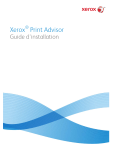
Lien public mis à jour
Le lien public vers votre chat a été mis à jour.
Caractéristiques clés
- Surveillance de l'activité d'impression
- Analyse des travaux d'impression (pages, couleur, couverture)
- Notifications utilisateur basées sur les règles d'impression
- Cryptage SSL pour une communication sécurisée
- Options de déploiement flexibles pour différentes architectures
Questions fréquemment posées
Le client Xerox Print Advisor est déployé dans votre entreprise.
Il fournit le portail d'administration et stocke les métadonnées de chaque tâche d'impression.
Non, Xerox Print Advisor ne modifie pas votre infrastructure d'impression existante.